画面録画ソフトApowerRECの使い方を詳しくご解説
- 1.Apowersoft社が開発した画面録画ソフト「ApowerREC」の特徴は?
- 2.「ApowerREC」の画面録画の使い方
- 3.「ApowerREC」以外のおすすめ画面録画ソフト!Wondershare DemoCreator
- 4.便利な「ApowerREC」の画面録画機能を使ってみよう!
1.Apowersoft社が開発した画面録画ソフト「ApowerREC」の特徴は?
「ApowerREC」はWindows、Mac搭載のパソコン、およびAndroid、iOS搭載のスマホ・タブレットに対応できる画面録画ソフト・アプリです。パソコンとスマホのそれぞれに対応しているのが「ApowerREC」の特徴と言えます。また、画面録画の他にも録画中の注釈、分割録画、ゲーム録画、動画編集などの機能もあり、中でも予約録画機能は非常に便利です。この機能を使えば、たとえパソコンを使っていなかったとしても画面を録画できるため、時間通りに始まる会議やライブ配信も収録できます。
2.「ApowerREC」の画面録画の使い方
それでは、「ApowerREC」の画面録画における基本的な使い方を詳しく説明していきましょう。
①「ApowerREC」をインストール後の設定
公式のホームページから「ApowerREC」をインストールした後、設定画面を開いてご自身のお好みに合わせた設定を行いましょう。ただし、出力フォーマットと品質設定はWindowsのみの対応となっています。
②画面の領域を選択して録画開始
「画面録画」モードを選択した後、「範囲録画」の右横にある三角をクリックすると、画面録画する領域をカスタマイズできます。選択したら、赤い「REC」ボタンをクリックして録画開始です。
③録画停止
スクリーンに表示されているツールバーで一時停止・停止ができます。他にもスクリーンショットやズーム、注釈、スポットライトなどの機能もあります。
④編集画面
録画停止した後、編集が必要な場合には編集作業をしましょう。ただし、動画編集をできるのはWindowsのみになっています。
⑤動画アップロード
録画した動画ファイルは、設定画面で指定した保存先に保存されます。
3.「ApowerREC」以外のおすすめ画面録画ソフト!Wondershare DemoCreator
上記で「ApowerREC」の魅力をお伝えしましたが、ゲーム録画と動画編集はWindowsのみの対応なので、Macでゲーム実況動画を作りたいという方にはWondershare DemoCreatorがおすすめです。「DemoCreator」は、「ApowerREC」とほぼ変わらない機能を兼ね備えた画面録画ソフトです。また、「ApowerREC」にもついている予約録画機能も「DemoCreator」についているので、非常に実用性の高いソフトになっています。
ここでは、「ApowerREC」以外でおすすめしたい画面録画ソフトの「DemoCreator」で画面録画するやり方を説明しましょう。
①Wondershare DemoCreatorを起動
起動後、画面左上にある「PC画面とWebカメラ」をクリックします。
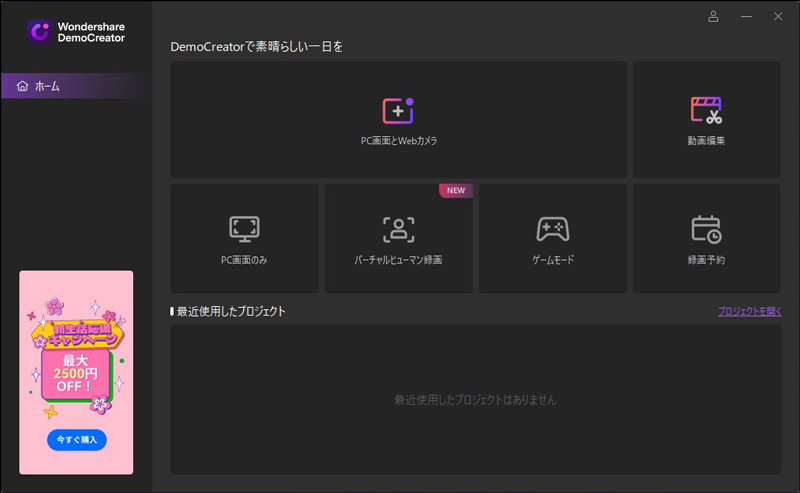
②録画設定
ツール画面の右上にある「設定」をクリックし、「一般」「録画」「カメラ」「ショートカット」の中から設定します。「デフォルトに戻す」が左下にあるので、いつでもデフォルトに戻すことができますよ。
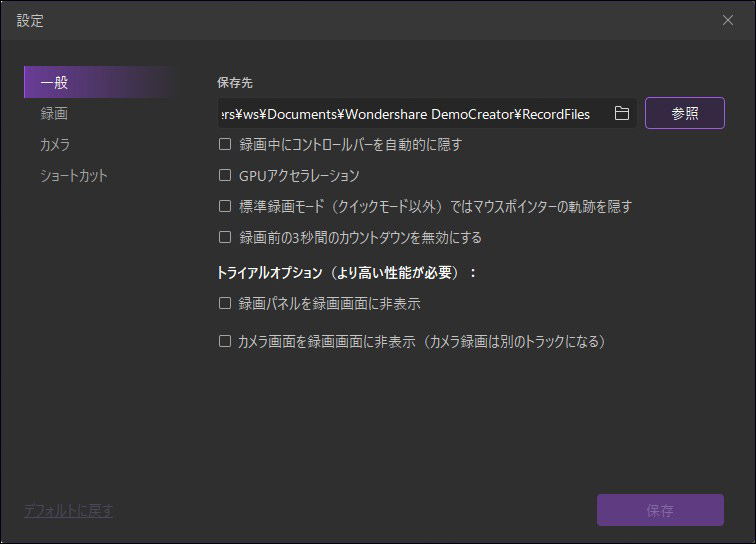
③録画エリアを決定した後、録画開始
録画エリアの範囲を決定したら、右端の「REC」と書かれた赤い丸、またはホットキーのF10を押し、録画を開始させます。
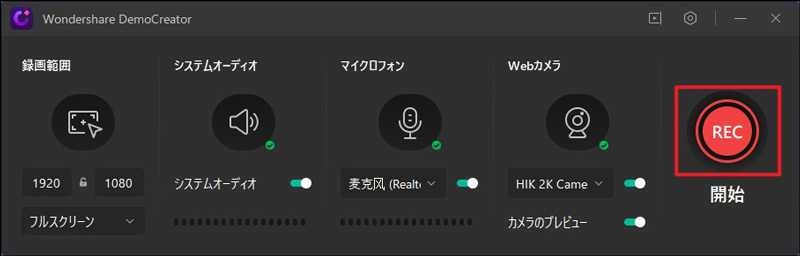
④録画停止
録画コントロールバーにある四角、またはホットキーのF9を押することで、録画を停止することができます。

④動画の編集
録画を停止させた直後、すぐに編集画面に移行します。

⑤動画の保存
編集画面の「エクスポート」をクリックして動画の保存に関する設定を決めます。設定が終わったら、「エクスポート」を再度クリックして動画を保存します。
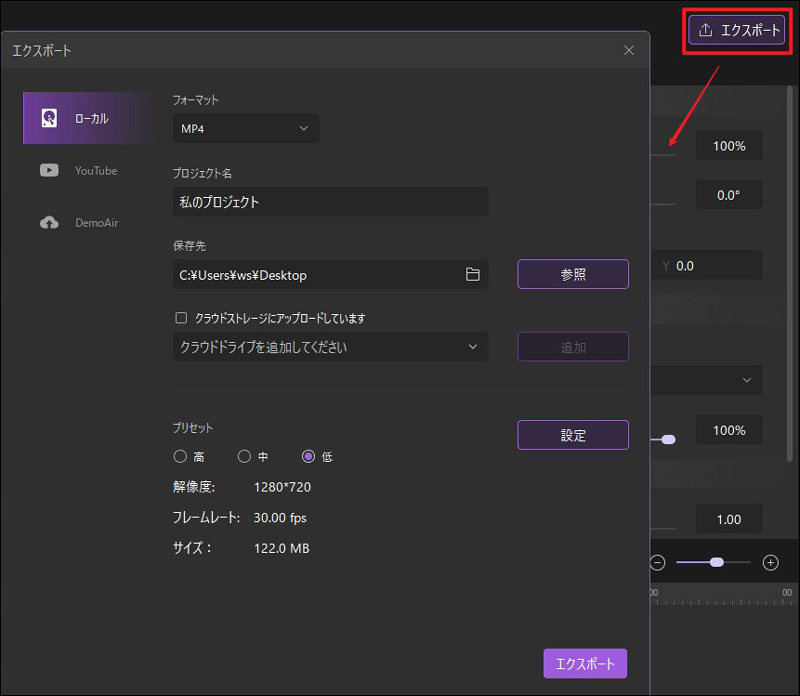
「ApowerREC」は永久版の価格が7890円ですが、「DemoCreator」の永続ライセンスは4980円です。(2022年1月現在)価格のみを比べると、「ApowerREC」よりも「DemoCreator」の方がかなりお買い得だということになりました。
「ApowerREC」の最大のメリットはパソコンとスマホ両方で使えるのに対し、Macは使える機能が限られるというデメリットもあります。そのことを踏まえると、Macをお使いの方は「DemoCreator」を検討するのが良いかもしれませんね。どちらも無料版があるので、試しにソフトをダウンロードしてみるのはいかがでしょうか?
ApowerRECの代わりになる画面録画ソフト‐Wondershare DemoCreator
関連人気記事:Mobizenスクリーンレコーダーの使い方を徹底解説
関連人気記事:Surface(サーフェス)向け!画面録画できるおすすめソフト5選
4.便利な「ApowerREC」の画面録画機能を使ってみよう!
パソコンとスマホそれぞれでソフトやアプリを販売している「ApowerREC」。Windowsをお使いの方はその機能を十分に利用できますので、ぜひスマホのアプリと合わせて使ってみてはいかがでしょうか?ご自身の使い方次第でさまざまな動画が作れること間違いなしです。



役に立ちましたか?コメントしましょう!